[Solo gli utenti registrati possono vedere questo collegamento. ]
Visto le numerose richieste e domande su questo argomento, ho deciso di unire l'esperienza mia e di altri utenti di questo forum per creare una semplice guida sulla manutenzione del sistema di raffreddamento dei pc portatili.
Diamo una bella una rinfrescata ai notebook specialmente in questo periodo estivo in cui molti sembrano davvero andare a fuoco.
Disclaimer:
L'autore della guida e il responsabile del forum non si assumono nessuna responsabilità su eventuali guasti/problemi ad Hardware e Software derivanti dall'uso della guida.
Introduzione:
Per le loro dimensioni e forma, i notebook non possono garantire abbastanza spazio per integrare efficaci sistemi di dissipazione per le componenti come avviene per i loro "cugini" computer desktop.
Se poi aggiungiamo che ogni giorno vengono presentate cpu sempre più performanti, e chassis sempre più minimali e sottili, la frittata è fatta: oggi come non mai il problema del raffreddamento di questi piccoli gioielli non è da sottovalutare. Specialmente nei mesi estivi, quando la temperatura ambiente sale in maniera inesorabile, l'umidità crea un'afa insostenibile, anche il nostro portatile soffre molto di più rispetto ai mesi invernali.
Caratteristiche e morfologia dei sistemi più comuni:
Esistono molti tipi di portatili, ma il loro sistema di raffreddamento è quasi sempre simile. Sotto lo chassis o lateralmente sono presenti griglie e prese d'aria per alimentare una ventola che andrà a sparare l'aria pescata contro un piccolo dissipatore collegato alla cpu/gpu per poi farla uscire da altrettante griglie di espulsione. Capovolgendo il nostro notebook è facile individuare queste parti del sistema di raffreddamento.Ovviamente sui quattro angoli del notebook sono presenti piedini di gomma che garantiscono almeno qualche millimetro di "aria" tra la base su cui si poggia il portatile e il fondo dello stesso, dove sono presenti appunto le aperture per le ventole.
Andando più sul tecnico, quello che la ventola va rinfrescare è una parte di [Solo gli utenti registrati possono vedere questo collegamento. ], dotata spesso di alette dissipanti in rame o in alluminio. Questa heatpipe è collegata ad un piccolo quadratino di rame che poggia sulla cpu del nostro portatile. I portatili più evoluti usano questo sistema anche per la gpu, che altro non è che un altro chip di dimensioni minori rispetto alla cpu. Per le memorie e l'harddisk invece raramente (solo per portatili da svariate migliaia di euro) troviamo più di un normale rivestimento in rame o alluminio che ha il solo scopo di trasferire il calore generato da quelle componenti su una superficie maggiore per una più veloce dissipazione verso l'esterno.
Ecco alcune foto di sistemi di raffreddamento molto comuni:
[Solo gli utenti registrati possono vedere questo collegamento. ] [Solo gli utenti registrati possono vedere questo collegamento. ] [Solo gli utenti registrati possono vedere questo collegamento. ] [Solo gli utenti registrati possono vedere questo collegamento. ]
L'errore più comune: evitiamolo subito.
Secondo indagini statistiche i portatili sono il tipo di pc preferito dai giovanissimi. Vien da se che questo genere di utenza tenda ad usare il pc più per svago che per altro, e spesso si dimenticano alcune norme di buon uso di questi dispositivi. L'errore più comune che si può fare è usare il notebook su di una superficie morbida come un letto, un divano, una tovaglia ecc.
Questo è un errore gravissimo, in quanto si va immediatamente a compromettere il corretto funzionamento del sistema di raffreddamento. Infatti i piedini di appoggio sprofondando sulla superficie morbida fanno aderire il fondo del portatile alla superficie, andando a tappare le prese d'aria da cui aspirano le ventole.
Come se non bastasse, la ventola aspira fibre del tessuto/polvere ecc che vanno a depositarsi sulle pale della stessa o tra le alette dei dissipatori, creando ostacolo all'aria e alla dissipazione del calore anche quando terremo il portatile correttamente su una supericie piana e rigida. Nel caso più grave, fibre e fili del tessuto aspirati possono attorcirgliarsi al perno della ventola andandola a bloccare, con tutte le nefaste conseguenze che possiamo facilmente immaginare.
Quindi fin da subito, ricordiamoci sempre di utilizzare il portatile su superfici rigide e piane, come scrivanie, tavoli ecc. Meglio ancora se queste superfici sono di materiali ad alta conduzione termica come metalli o marmo.
Ripristinare l'efficienza del sistema di raffreddamento:
Come accennato poco sopra, la polvere e tutta la sporcizia aspirate dalle ventole o semplicemente attirata dall'elettrostaticità propria di questi device possono compromettere un corretto funzionamento del sistema di raffreddamento. Specie se il portatile ha già qualche mese / anno di vita o lo si lascia sempre acceso, è molto probabile che la polvere sia depositata sugli elementi di dissipazione.
Prima di tutto le prese d'aria, possono presentare ostruzioni parziali o addirittura totali, le ventole possono essere appesantite e quindi rallentate da strati di polvere compattata.
Come risolvere questi problemi?
Dotiamoci di alcuni strumenti di facilissimo reperimento: un paio di guanti antistatici, cottofioc in abbondanza, alcuni stuzzicadenti, un cacciavite, una bomboletta di aria compressa (o un compressore), cotone e alcohol.
A computer rigorosamente spento, scollegato dalla presa di corrente e rimossa la batteria (se si può rimuovere):
Andiamo ad individuare facilmente le prese d'aria e la locazione della ventola, se può aiutare, smontiamo con il cacciavite gli sportellini di accesso alla ram o all'hard disk, che il 99% dei portaili hanno, e se presente, pure quello di accesso al sistema cooling del processore per facilitarci l'accesso. Facciamo però attenzione a non rovinare bollini e sigilli di garanzia, che spesso sono collegati ad alcune viti e sportellini, pena la decadenza della garanzia!
La prima cosa da fare adesso è pulire con un cottofioc o stuzzicadenti eventuali incrostazioni di polvere e sporcizia depositate sulla griglia di aspirazione/uscita e se ne abbiamo possibilità anche sulle pale della ventola e le alette del dissipatore collegato tramite heatpipe. Ovviamente facciamo attenzione a non rovinare queste componenti che sono piuttosto delicate.
Con altrettanta attenzione, teniamo ferma la ventola con gli stuzzicadenti e passiamo veloci e brevi spruzzi di aria compressa rivolgendo il beccuccio verso i fori di uscita, facendo fare all'aria il percorso che normalmente segue quanto è spinta dalla ventola in funzione per evitare che la polvere non venga eliminata ma solo spostata verso angoli perfino irraggiungibili in seguito.
Con questa operazione, se fatta con rigore, avremmo ripulito per bene tutto il sistema di dissipazione che sarà tornato efficiente come appena comprato il portatile.
Attenzione adesso: per una scontata reazione termodinamica, l'aria compressa è molto fredda e al contatto con le componenti su cui la spruzziamo crea quasi sempre condensa. Aspettiamo qualche decina di minuti prima di ricollegare la corrente ed accendere il notebook pena un possibile cortocircuito o rotture dovute ad eccessivi shock termici! Suggerisco anche di lasciare 1-2 minuti il portatile rovesciato al sole: per così poco tempo non si rovina e la condensa evaporerà totalmente scongiurando definitivamente il rischio di cortocircuiti.
Per quanto riguarda ram e HDD invece, se vi abbiamo facile accesso, puliamo delicatamente con cotone e alcohol le loro superfici e il sistema di raffreddamento se presentano accumuli di polvere che ne pregiudicano una corretta dissipazione.
Note a margine e sistemi esterni di dissipazione:
Se tenete il portatile spesso acceso in casa e ne avete la possibilità, staccate sempre la batteria e state collegati solo alla presa di corrente. Ne gioverà la batteria che farà meno cicli di carica/scarica e quindi durerà di più e più a lungo nel tempo e anche il portatile che non avrà anche la batteria a scaldarlo e anzi, uno sportello in più da dove dissipare calore.
Una cosa poi che spesso si tende a ignorare è anche la barriera isolante costituita dalle cover o dagli adesivi che troviamo applicati al notebook appena lo compriamo. Questi adesivi sono comunemente posti sulle parti lucide della scocca come il retro dello schermo, lo schermo stesso, il poggia polsi e recano stampati loghi e scritte che almeno secondo la mia opinione sono antiestetici e ovviamente rovinando la dissipazione. Infatti questi sono sempre costituiti da materiali cartacei o plastici che per loro natura sono isolanti: offrono quindi un ostacolo al normale trasferimento del calore dall'interno verso l'esterno tramite i pannelli della scocca.
Se non siete troppo impauriti dai possibibili graffi delle parti lucide, io consiglio di eliminare fin da subito questi adesivi.
Per chi vuole particolarmente bene al proprio device portatile, raccomando l'acquisto di efficienti sistemi di dissipazione esterni. Il mercato offre migliaia di prodotti di questo tipo, i più comuni sono i pad termici, ovvero veri e propri basamenti della dimensione di un notebook i quali integrano sistemi passivi (come materiali ad alta conducibiltà) o perfino attivi (ventole di varie dimensioni e numero) di raffreddamento.
Raccomando la scelta di prodotti di marche conosciute quali CoolerMaster, Antec, Zalman ecc.
Vi sono anche altri tipi meno comuni di sistemi di raffreddamento come ventole esterne da posizionare sulle prese d'aria o cuscini imbottiti di cristalli dalle qualità termiche dinamiche.
In figura alcuni modelli di questi dispositivi, si va dai 10 euro per le ventoline ai 30-40 per i pad più evoluti, una spesa che considero sostenibile pur di avere un notebook fresco e che vivrà più a lungo.
[Solo gli utenti registrati possono vedere questo collegamento. ] [Solo gli utenti registrati possono vedere questo collegamento. ] [Solo gli utenti registrati possono vedere questo collegamento. ] [Solo gli utenti registrati possono vedere questo collegamento. ]
Interveniamo anche da software:
Assicuriamoci innanzitutto di non avere programmi in background che occupano risorse della cpu e quindi la mantengono sempre su alte percentuali di lavoro facendola scaldare inutilmente. Trovate consigli su come fare cliccando [Solo gli utenti registrati possono vedere questo collegamento. ] e [Solo gli utenti registrati possono vedere questo collegamento. ].
Oltre alle suite comprese nel sistema operativo, ci sono molti programmi freeware e non dedicati alla gestione dei voltaggi del processore e della velocità delle ventole.
Il più efficiente sembra essere Notebook Hardware Control che permette la modifica dei voltaggi e la regolazione delle ventole dinamica. Come testimonia il nostro andy84 in [Solo gli utenti registrati possono vedere questo collegamento. ], modificando il voltaggio entro limiti di stabilità del processore si possono guadagnare anche 20 gradi di temperatura.
Il programma in questione lo potete scaricare [Solo gli utenti registrati possono vedere questo collegamento. ].
Cercando su google è possibile trovare molti programmi simili.
Il mio consiglio è di perderci qualche minuto e settare tutto al meglio per abbassare sensibilmente le temperature via software per agire in sinergia con le ventole e mantenere un portatile davvero fresco e termicamente efficiente.
Consigli per l'acquisto di portatili "freschi"
Se invece il notebook/netbook lo dovete ancora comprare ecco alcuni consigli:
-Scegliete la dotazione hardware (specialmente processore e scheda video) in base all'uso che avete intenzione di fare del dispositivo: per esempio se sapete già che non ci giocherete mai agli ultimi giochi non prendete il processore e la scheda video più potente che ci sia, questi scalderanno più del normale anche durante un uso "convenzionale" del portatile come web surfing, chat, office ecc.
-Prediligete hardware ad alta efficienza e tecnologie moderne, come processori a processo produttivo minore di 65 nm
-Scegliere chassis di materiale metallico anzichè plastico
-Non prendete spazzatura low cost, su quelli si sarà risparmiato sicuramente sui materiali e quindi saranno piccoli fornetti
Disclaimer:
L'autore della guida e il responsabile del forum non si assumono nessuna responsabilità su eventuali guasti/problemi ad Hardware e Software derivanti dall'uso della guida.
Conclusione:
Ecco raccolti alcuni consigli e dritte più o meno ovvie per un corretto uso e manutenzione dei pc portatili. Se avete domande, consigli, critiche, non esitate a scrivere qua sotto!
Un saluto e un augurio di passare indenni i "calori" estivi potenzialmente micidiali per i pc portatili!
adexxx88



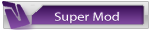


 Visit ---> [Solo gli utenti registrati possono vedere questo collegamento.
Visit ---> [Solo gli utenti registrati possono vedere questo collegamento. 
 Rispondi Citando
Rispondi Citando


